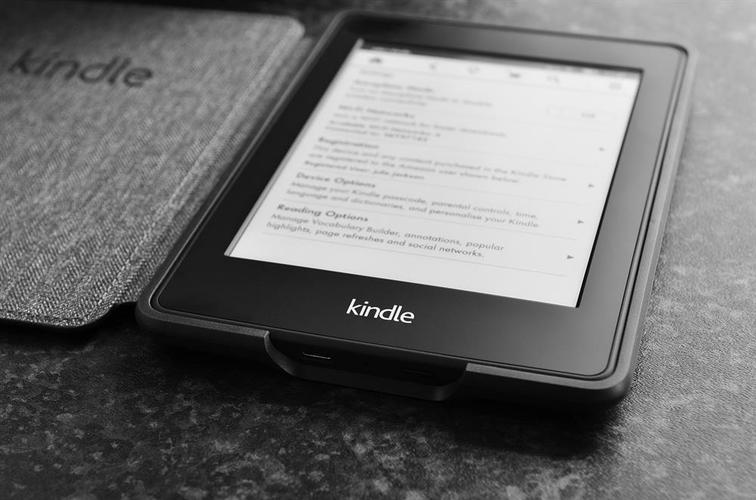kindlepcで読む:PC上でKindle書籍を快適に閲覧する完全ガイド
Kindleは、アマゾンの電子書籍リーダーとして世界中で広く愛用されています。しかし、Kindleデバイスを持っていない方も、PC上でKindle書籍を閲覧することができます。本記事では、kindlepcで読むための手順、ツール、および最適化方法を詳しく紹介します。
1. Kindle Cloud Readerを使う
AmazonはKindle Cloud Readerというウェブアプリケーションを提供しています。これは、ブラウザ上でKindle書籍を直接閲覧できるツールです。
- アクセス方法: ウェブブラウザでAmazonのKindleストアにアクセスし、右上の「Sign In」をクリックしてアカウントにログインします。
- ログイン後、画面の右上に表示されるユーザー名の横の矢印をクリックし、メニューから「Your Content and Devices」を選択します。
- 「Your Content」タブをクリックし、閲覧したいKindle書籍を見つけます。書籍の横に表示される「Read now」ボタンをクリックすると、Kindle Cloud Readerが開きます。
2. Kindle for PCアプリをインストールする
AmazonはWindows用のKindle for PCアプリも提供しています。これは、Kindle Cloud Readerよりも機能が豊富で、オフライン閲覧も可能です。
- ダウンロード: AmazonのKindleストアからKindle for PCアプリをダウンロードします。インストール手順に従ってアプリをインストールします。
- インストール後、アプリを起動し、Amazonアカウントにログインします。
- ログインすると、お持ちのKindle書籍が自動的に同期されます。書籍をダブルクリックして開き、PC上で快適に閲覧できます。
3. 閲覧環境の最適化
Kindle Cloud ReaderやKindle for PCアプリを使ってKindle書籍を閲覧する際、いくつかの設定を調整してより快適な閲覧体験を得ることができます。
- フォントサイズとスタイル: 閲覧中にフォントサイズやスタイルを変更できます。Kindle for PCでは、画面右上の設定アイコンをクリックし、フォントとテキストサイズを調整できます。
- ページ背景色: Kindle Cloud Readerでは、ページの背景色を変更できます。設定画面から「Reader Theme」を選択し、好みの背景色を選択します。
- 注釈とハイライト: Kindle書籍に注釈やハイライトを付けることができます。これは、学習や研究に非常に便利です。
4. 追加機能の活用
Kindle for PCアプリには、Kindleデバイスと同様の追加機能があります。これらの機能を活用して、Kindle書籍の閲覧をより豊かにできます。
- 辞書検索: 不明な単語を選択し、辞書検索を実行できます。辞書の結果は即座に表示され、学習に役立ちます。
- X-Ray: Kindle for PCでは、X-Ray機能を使って小説の人物や主題に関する情報を確認できます。
- Whispersync: KindleデバイスとPCの間で閲覧位置や注釈を同期できます。これにより、どのデバイスからでも閲覧を続けることができます。
5. トラブルシューティング
Kindle書籍をPC上で閲覧する際に問題が発生した場合は、以下のトラブルシューティング方法を試してみてください。
- ブラウザの更新: Kindle Cloud Readerを使用している場合は、ブラウザを最新バージョンに更新してみてください。
- ネットワーク接続の確認: オンライン閲覧を行う場合は、ネットワーク接続が安定しているか確認してください。
- アプリの再起動: Kindle for PCアプリを使用している場合は、アプリを再起動してみてください。
Kindle書籍をPC上で閲覧することは、非常に便利で快適な体験を提供します。Kindle Cloud ReaderやKindle for PCアプリを使えば、いつでもどこでもKindle書籍を閲覧できます。
以上がkindlepcで読むための完全ガイドです。Kindle書籍をPC上で快適に閲覧するために、ぜひ参考にしてください。